版权声明:原创作品,欢迎转发!转发附上链接 https://blog.csdn.net/qq_26369907/article/details/90203635
工欲善其事必先利其器,这个说得很有道理,很多情况下都需要本地编写代码,服务器运行。借助PyCharm工具可以实现win10下编辑服务器代码,记录如下:
一. 工具:
专业版Pycharm
Pycharm专业版才有远程服务器的功能,参考链接,下载并激活专业版的。
二.远程配置
1.创建远程配置
Tools–Deployment–Configuration;
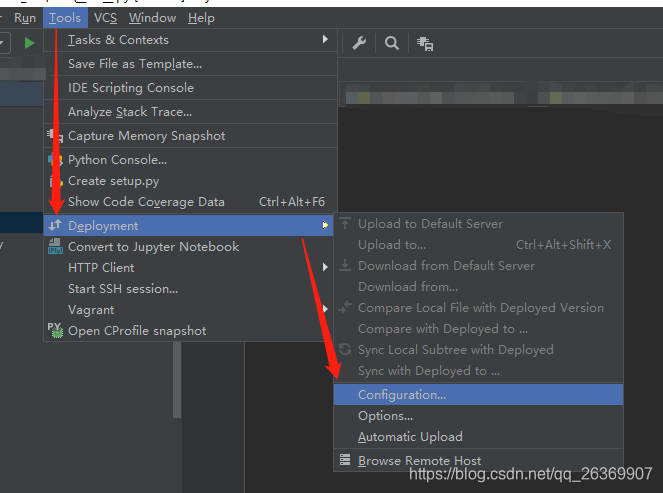
2. 进入界面点击 +, 然后选择SFTP

3.Connection页面
该页面编辑服务器信息。
填写:Host, Username, Port,Password, 建议勾上:Save password。
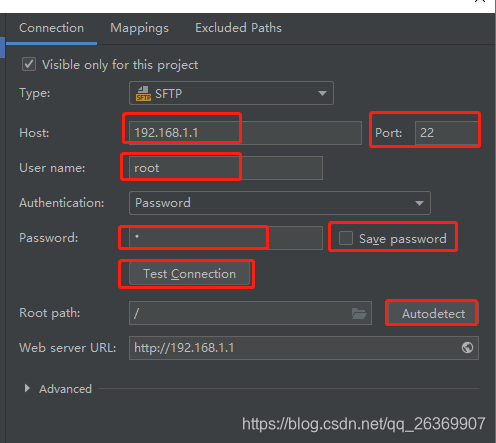
点击:Test Connection, 测试服务器连接情况,连接成功出现如下情况:

点击Autodetect,生成目录 Root Path。
4.Mappings页面
该页面用于本地、服务器的项目路径编辑。
填写:Loacl Path(本地项目目录),Deployment path(服务器项目目录),注意Deployment path是在相对路径。
例如本地项目:F:\Test, 服务器目录文件: home\test\Test, 假设Root path: home\test
Loacl Path:F:\Test
Deployment path:Test [而非home\test\Test]

5. Exclude Paths页面:这个页面可以添加不需要同步的文件
Add exclude path --选择 Local Path,即可添加本地不需要同步至服务器的文件。

- 同步设置
设置Ctrl+S 保存并同步文件
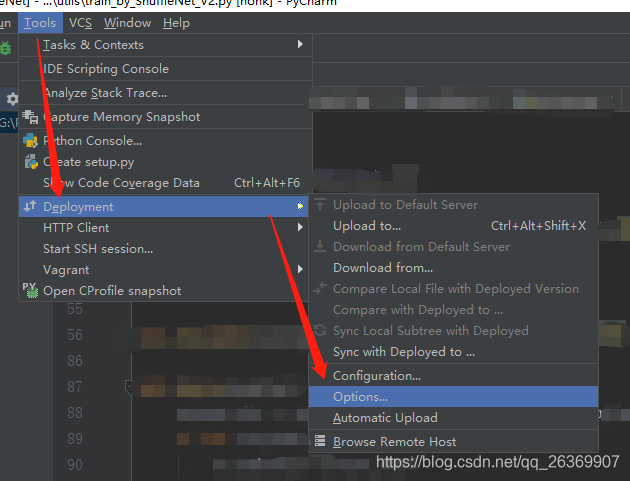
选择Upload changed files automatically to the default server: On explicit save action(Ctrl+S)
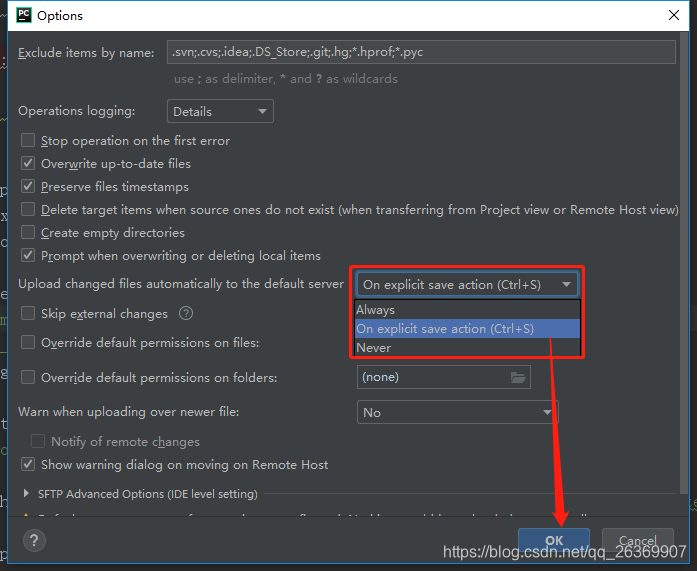
这些基本操作后,可以实现本地编辑服务器代码了。
三 配置远程编译器
如果你想服务器运行结果在本地显示,可以继续如下操作。
未完待续!